Remediere: cheile Logitech MX nu se conectează la receptorul Unifying
Miscelaneu / / April 23, 2022
Toate perifericele fără fir Logitech pot fi conectate la dispozitivul dvs. prin Bluetooth. Cu toate acestea, dacă aceasta nu este o opțiune pentru dvs., atunci puteți utiliza și un receptor Unifying care vă poate ajuta să conectați până la 6 dispozitive periferice simultan. Acest mic dispozitiv este atât de uimitor încât majoritatea oamenilor le place să-l folosească deoarece este convenabil și ușor de utilizat. Cu toate acestea, oamenii se confruntă cu probleme cu cheile Logitech MX nu se conectează la receptorul Unifying.
Acum, principalul motiv pentru care o recepție Unifying nu va funcționa este doar o eroare tehnică. Poate că problema este cu software-ul sau driverele, sau poate problema este cu cheile MX sau orice alt periferic pe care doriți să-l conectați. Astăzi, în acest ghid, vom analiza câteva metode de depanare a acestei probleme de conectare, astfel încât să puteți conecta cu ușurință cheile Logitech MX la receptorul Unifying.

Conținutul paginii
-
Remediere: cheile Logitech MX nu se conectează la receptorul Unifying
- Reporniți computerul
- Comutați portul USB
- Dezactivați Bluetooth
- Încărcați bateria
- Instalați software-ul Unifying
- Utilizați SetPoint
- Dezactivați Economisirea energiei pentru USB
- Concluzie
Remediere: cheile Logitech MX nu se conectează la receptorul Unifying
Un receptor unificator este un mic dispozitiv USB care vă ajută să vă conectați cu diverse periferice wireless de la Logitech. Odată conectate, acestea pot fi conectate cu ușurință fără a lucra cu problemele Bluetooth. Acum, dacă receptorul unificator în sine se confruntă cu unele probleme, atunci vă poate împiedica productivitatea și fluxul de lucru. Deci, iată câteva modalități de depanare de a remedia această problemă.
Reporniți computerul
În cele mai multe cazuri, repornirea computerului va reîncărca toate driverele legate de receptorul unificator, iar receptorul va începe să funcționeze din nou. Deci, reporniți computerul, precum și dispozitivul periferic pe care doriți să îl conectați și vedeți dacă vă ajută.
Comutați portul USB
Deoarece nu există niciun indicator luminos pe receptorul Logitech Unifying cu privire la faptul dacă dispozitivul funcționează sau este conectat corect, deseori ajungem la un dispozitiv care nu funcționează. Încercați să utilizați receptorul pe un alt port USB de pe computer și vedeți dacă vă ajută.
Dezactivați Bluetooth
Dacă încercați să vă conectați la un periferic care este deja conectat la un alt dispozitiv utilizând Bluetooth, atunci conexiunea la computer va eșua. Așadar, asigurați-vă că dezactivați Bluetooth pe toate dispozitivele înainte de a vă conecta la receptorul unificator.
Încărcați bateria
Deși receptorul unificator Logitech nu are nevoie de nicio baterie, deoarece consumă energie direct de la computer. Cu toate acestea, dispozitivul dvs. periferic are nevoie de încărcare a bateriei pentru a se conecta la receptor. Așadar, asigurați-vă că dispozitivele dvs. sunt încărcate cu cel puțin 70% înainte de a încerca să le conectați la un receptor unificator.
Instalați software-ul Unifying
Deși receptorul unificator este un dispozitiv plug and play și este capabil să funcționeze fără suport din partea driverelor externe. Dar în cazul în care întâmpinați probleme, puteți descărca și instala Software de unificare. Acest software este creat special de echipa Logitech și ajută la detectarea și conectarea dispozitivului.
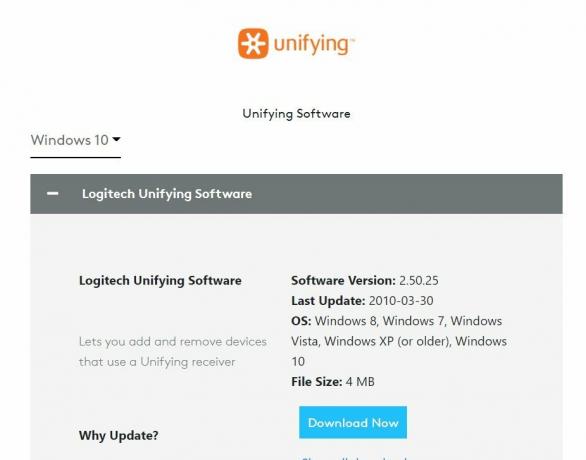
Reclame
După instalarea acestui software, îl puteți rula și toate dispozitivele vor fi conectate automat, inclusiv Logitech MX Keys.
Utilizați SetPoint
Software-ul de mai sus vă va ajuta în cele mai multe cazuri, dar dacă nu - puteți încerca Aplicația SetPoint care a fost conceput inițial pentru a mapa tastele mouse-ului și tastaturii. Dar funcționează și pentru a detecta și conecta dispozitive.
Dezactivați Economisirea energiei pentru USB
Dacă cheile Logitech MX se conectează, dar se deconectează în același timp, atunci este din cauza setărilor de economisire a energiei pentru porturile USB. În modul de economisire a energiei, Windows nu va mai alimenta portul USB pentru a economisi energie, dar vă va deconecta și tastatura MX.
Reclame
Deschideți managerul de dispozitive pe computer și navigați la secțiunea USB.
Aici găsiți driverul Logitech în secțiunea USB și deschideți proprietățile acestuia.

Accesați fila de gestionare a energiei și asigurați-vă că debifați toate opțiunile aici.
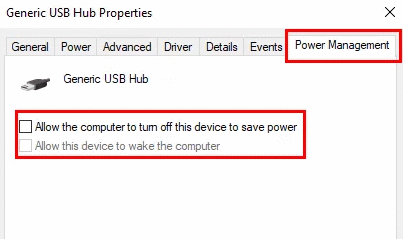
Reporniți computerul și verificați dacă problema persistă.
Concluzie
Deci, aceasta ne duce la sfârșitul ghidului nostru pentru cheile Logitech MX nu se conectează la receptorul Unifying. Vă rugăm să rețineți că metodele de mai sus sunt cel mai probabil să vă rezolve problema de conectare. Totuși, dacă nu, puteți alege oricând să vă conectați perifericele prin Bluetooth. Este foarte posibil ca receptorul dvs. Logitech Unifying să fie deteriorat fizic, așa că dacă se află în perioada de garanție, vă rugăm să solicitați o rambursare.

![Cum se instalează stoc ROM pe DEXP Ixion ES850 Iron [Firmware Flash File]](/f/712c7636015b88e360835c2b0943e61f.jpg?width=288&height=384)
![Cum se instalează stoc ROM pe Blackview BV2000S [Fișier Flash Firmware]](/f/e94572835866a3fab96cb47cae02201b.jpg?width=288&height=384)
